Wix 쇼핑몰: 무게별 배송 규정 설정하기
4 분
페이지 메뉴
- 무게별 배송비 규정 설정하기
- 제품에 무게 추가하기
- 자주 묻는 질문
무게별 배송 규정을 설정하는 것은 가벼운 제품 및 무거운 제품을 모두 판매하는 비즈니스에 적합합니다. 이를 통해 실제 배송비를 반영하는 방식으로 배송비를 청구할 수 있습니다.
고객이 체크아웃 시에는 주문에 적용되는 요금만 확인할 수 있습니다.

무게별 배송비 규정 설정하기
배송 지역을 선택한 후에는 해당 지역에 대해 하나 이상의 무게 규정 세트를 생성할 수 있습니다.
예를 들어, 고객에게 각각 가격이 설정된 2개의 배송 옵션을 제공할 수 있습니다.
- 일반 배송: 2kg 미만의 패키지는 $5, 2kg 이상의 패키지는 $10입니다.
- 특급 배송: 2kg 미만의 패키지는 $8, 2kg 이상의 패키지는 $16입니다.
시작하기 전:
이전에 판매자 계정(예: PayPal)에서 배송 및 세금을 설정한 경우, 시작하기 전 해당 설정을 제거하세요.
무게별 배송비 규정을 설정하려면:
- 사이트 대시보드의 배송 및 배달 설정으로 이동합니다.
- 옵션을 선택합니다.
- 지역 추가: +지역 추가를 클릭해 새 배송 지역을 설정한 후 다음을 클릭하고 배송을 선택합니다.
- 기존 지역에 배송비 추가하기: 지역 옆 요금 추가를 클릭한 후 배송을 선택합니다.
- 드롭다운에서 무게별 배송을 선택합니다.
- 체크아웃 표시 이름 입력란에 이름(예: 일반 배송)을 입력합니다.
- (선택사항) 예상 배송 시간 입력란에 시간(예: 영업일 기준 2-4일)을 입력합니다.
- 첫 번째 무게 범위(예: 0 lb. - 2 lb.)를 입력합니다.
- 두 번째 무게 범위를(예: 2 lb. 이상 또는 최대 무게 추가) 입력합니다.
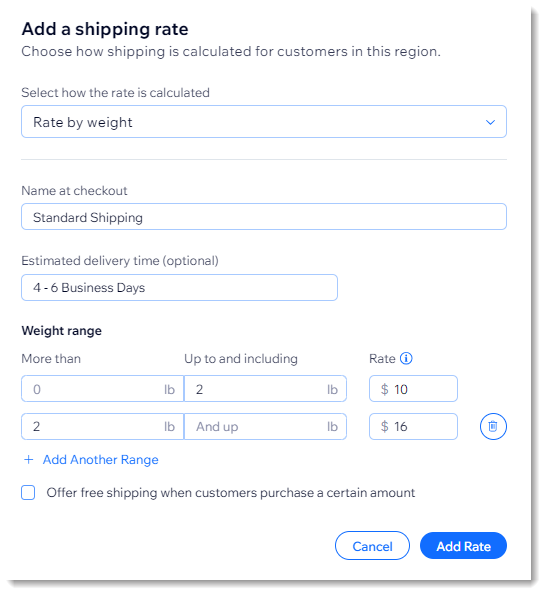
- 범위 추가를 클릭해 무게 범위를 추가합니다.
- (선택사항) 일정 금액 이상 무료 배송을 제공합니다.
- 특정 금액 이상 구매 시 무료 배송 적용 체크상자를 선택합니다.
- 금액을 입력합니다.
- 저장을 클릭합니다.
- 아래 지침에 따라 각 제품에 무게를 추가합니다.
도움말: 무게가 추가되지 않은 제품은 무게가 0인 것으로 계산됩니다.
다음 단계:
지역 이름 옆 요금 추가를 클릭해 다음을 설정하세요.
- 추가 배송 옵션 (예: 특급 배송)
- 지역 배송
- 픽업
- 실시간 USPS 배송 계산 (미국만 해당)
제품에 무게 추가하기
배송비를 올바르게 계산하려면, 각 제품 에 무게를 추가하세요. 제품 옵션을 추가해 각 옵션에 대해 별도로 재고를 관리하는 경우, 옵션 조합에 대한 무게를 입력해야 합니다.
제품 무게를 입력하려면:
- 사이트 대시보드의 제품으로 이동합니다.
- 일반 제품을 선택합니다.
- 옵션을 선택합니다.
- 제품 옵션이 없는 제품의 경우:
- 배송 및 주문 처리 섹션으로 스크롤합니다.
- 배송 무게 입력란에 제품의 무게를 입력합니다.
- 제품 옵션이 없는 제품의 경우:
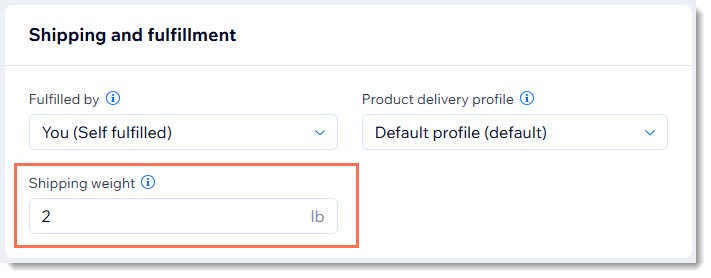
- 제품 옵션이 있는 제품의 경우:
- 옵션 편집을 클릭합니다.
- 각 옵션에 대한 무게를 입력합니다.
도움말: 배송 무게 입력란이 표시되지 않는 경우, 칼럼 사용자 지정 아이콘을 클릭한 후 배송 무게 옆 체크 상자를 선택해 표시하세요.
아이콘을 클릭한 후 배송 무게 옆 체크 상자를 선택해 표시하세요.
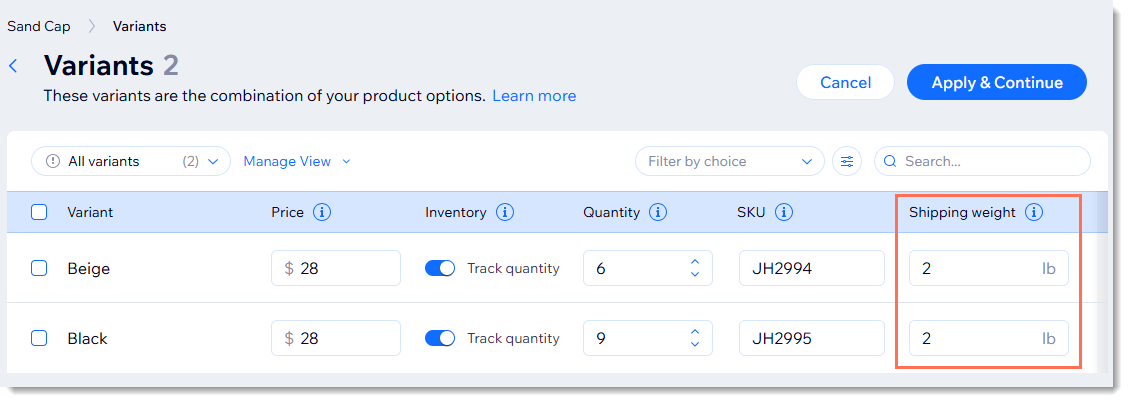
자주 묻는 질문
아래 질문을 클릭해 자세한 내용을 확인하세요.
특정 지역에 배송 규정이 없으면 어떻게 되나요?
취급 수수료를 추가할 수 있나요?
지역 또는 요금을 삭제하거나 비활성화하려면 어떻게 해야 하나요?
생성할 수 있는 최대 무게 범위 수는 어떻게 되나요?



 아이콘을 클릭한 후 취급 수수료 추가를 선택하세요. 그런 다음, 체크 상자를 선택하고 수수료를 입력한 후 변경 사항을 저장합니다.
아이콘을 클릭한 후 취급 수수료 추가를 선택하세요. 그런 다음, 체크 상자를 선택하고 수수료를 입력한 후 변경 사항을 저장합니다.
 아이콘을 클릭한 후 지역 삭제를 클릭합니다.
아이콘을 클릭한 후 지역 삭제를 클릭합니다.
 아이콘을 클릭하세요.
아이콘을 클릭하세요.